由管理员创建一个共享文件夹并设置相关用户的权限,有权限的用户就能访问该文件夹,没有被分配权限的用户则无法访问。
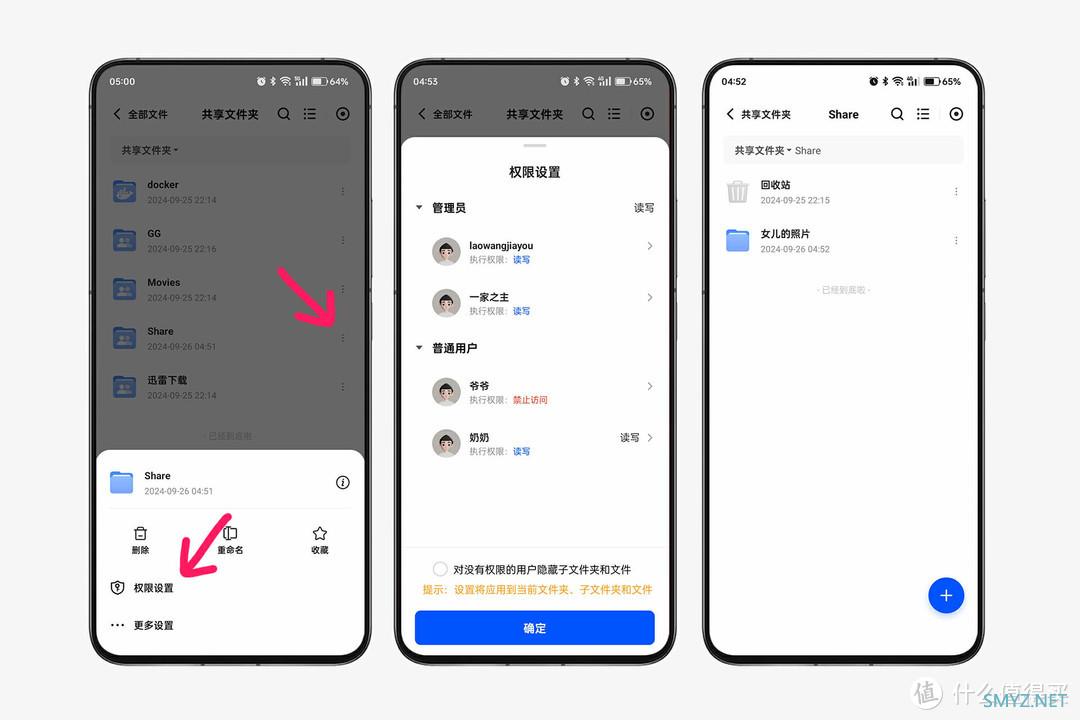
②分享相册
进入相册,我们可以创建普通相册(自由选取)、条件相册(根据条件智能选取)、宝宝相册(根据人物头像分类)三种不同类型的相册。
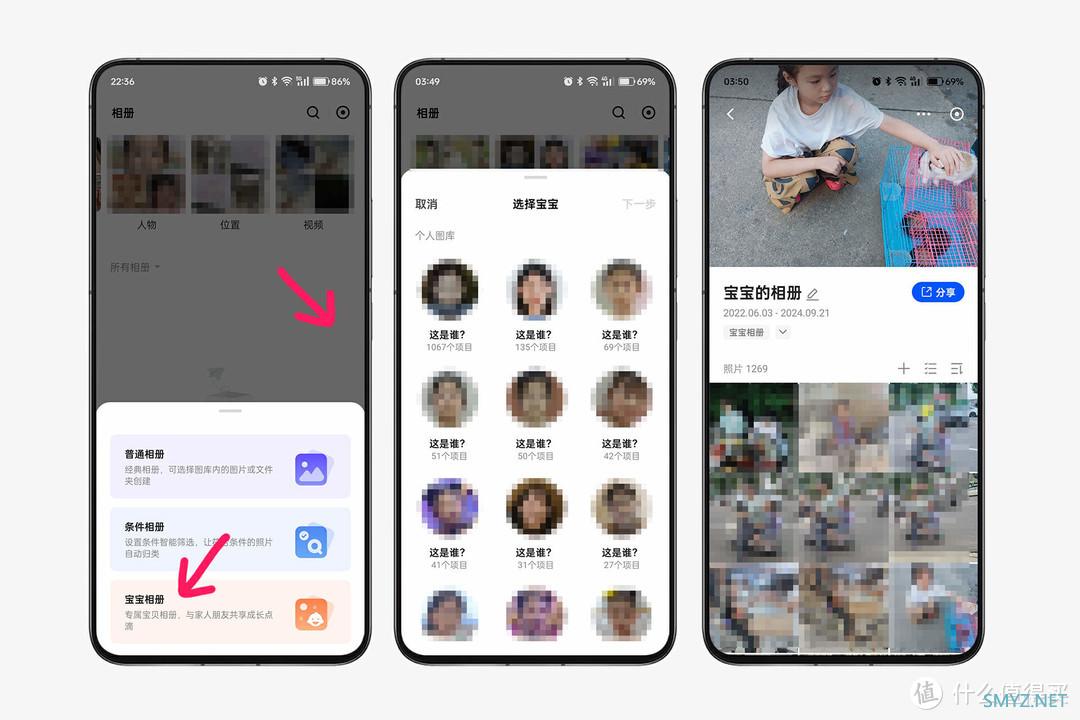
创建好宝宝相册后(其它类型也是相同操作),点击分享,选择内部分享,选择你想分享的用户,然后设置是否查看下载、是否允许上传的权限即可。
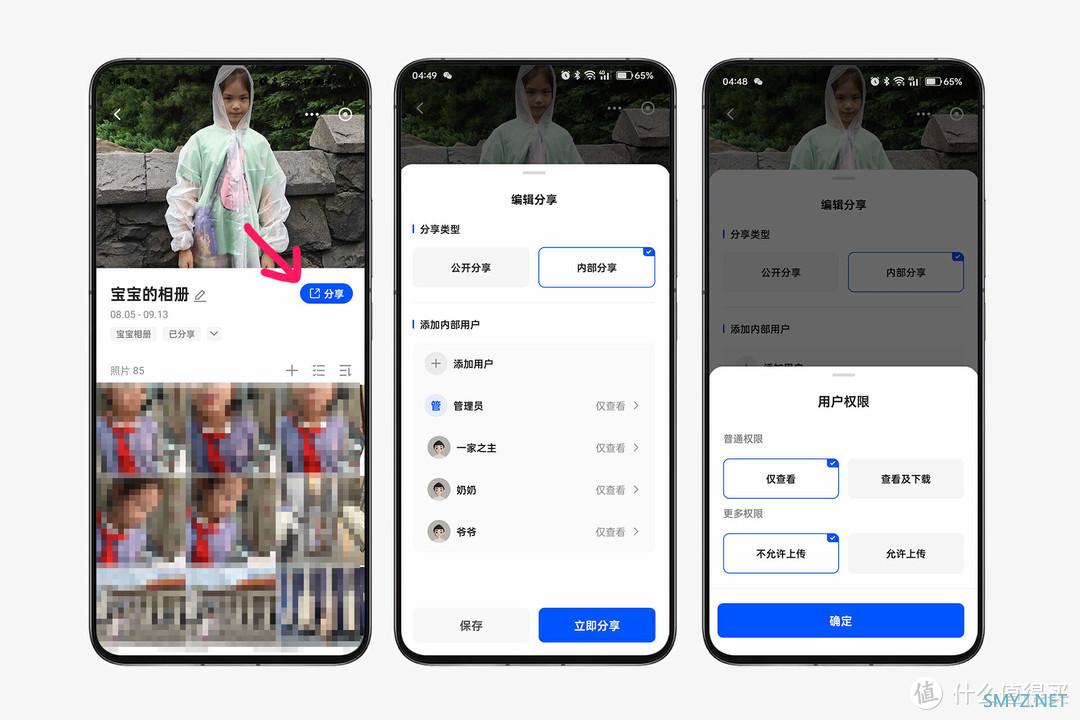
分享成功之后,其它用户登陆后打开相册就会弹出对话框“你收到了1个分享 XX给你分享了相册”,点击去看看即可。
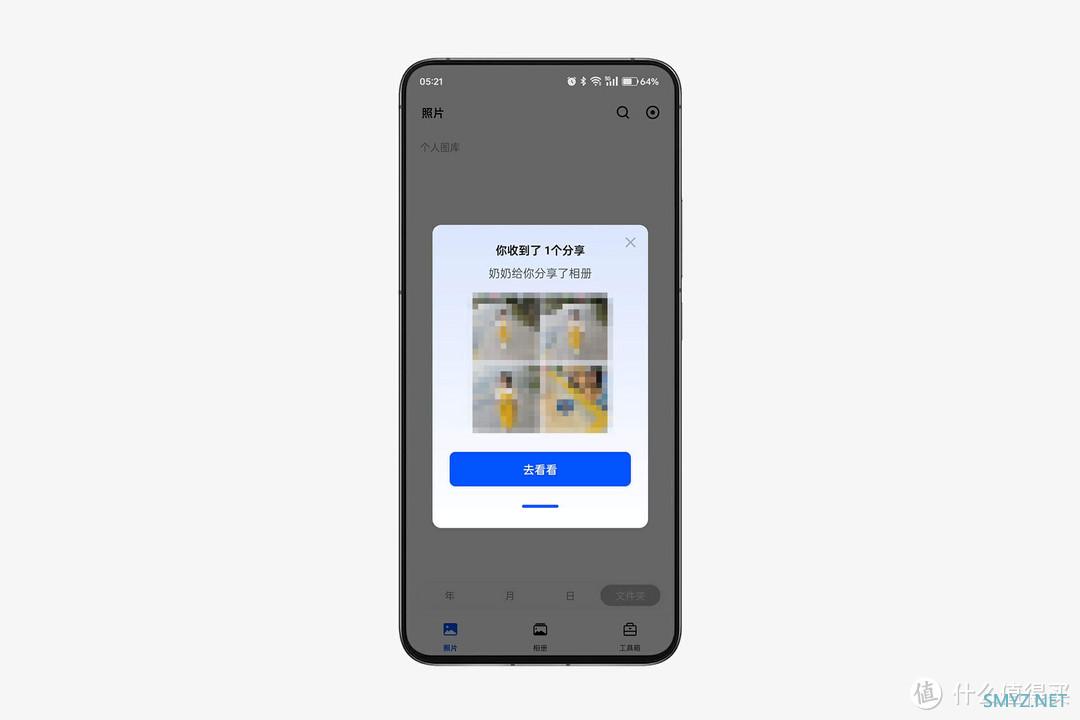
选择公开分享,设置有效期、密码以及选择是否允许下载照片,然后通过链接、二维码等多种形式分享给其它人。
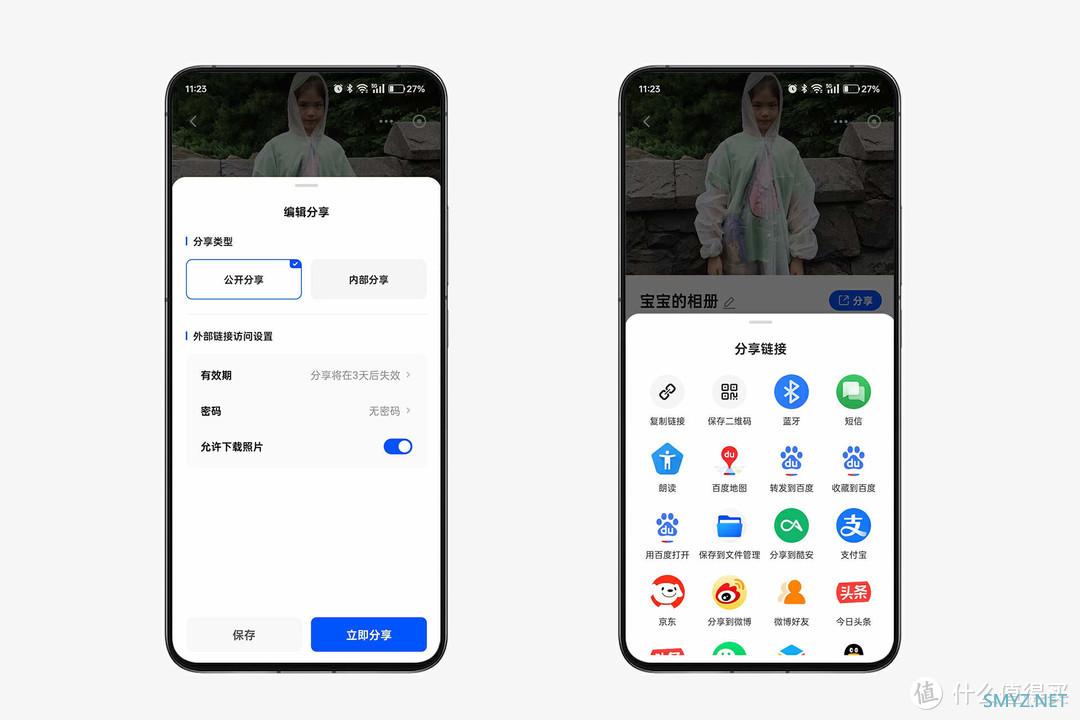
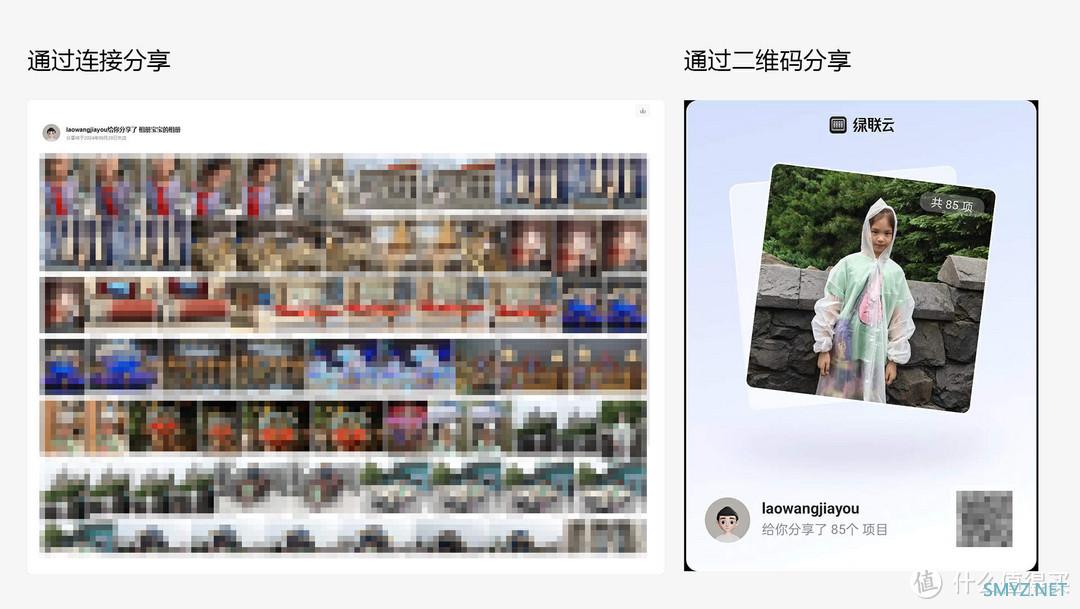
五、远程访问
就家庭用户的角度来讲,绿联私有云最大的优势是自带内网穿透功能,不需要公网IP、不需要繁琐的内网映射就能直接外网访问,扫除了普通用户使用NAS最大的技术障碍。绿联UGOS Pro支持UGREENlink远程访问服务和DDNS两种远程访问方式,如果是新手,我建议使用UGREENlink,只要有网络的地方就能连接到家里的绿联NAS,手机端、电脑端都可以(无需公网IP);如果家里已经开通了公网IP,可以启用DDNS支持,网速会比UGREENlink更快一些。
这次出门旅游,每隔两三天我都会把这几天新拍的照片备份到NAS里,非常方便。
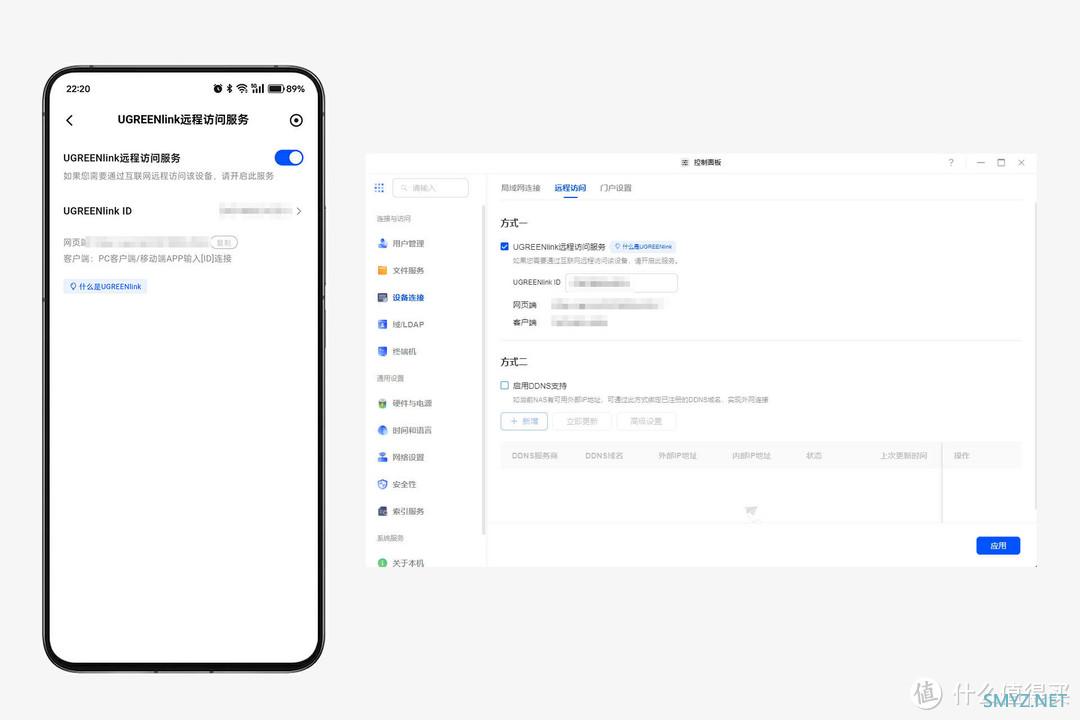
五、绿联私有云DXP4800介绍
绿联私有云DXP4800搭载英特尔N100处理器,睿频最高可达3.40GHz(单核)或3.20GHz(全核),最高支持16GB 4800MHz DDR5内存,搭载第12代的Intel UHD Graphics 24 EUs (Alder Lake)集成显卡, TDP 6W。这颗CPU放在miniPC中大概属于入门级水平,但把它放在一台NAS设备中妥妥的旗舰级CPU。
绿联私有云DXP4800是一款四盘位NAS,最大单盘容量22T,同时还可以安装2个M.2 SSD(单条最大4TB)。绿联私有云DXP4800的外观相比以往风格变得更“硬核”了一些,一体成型的深灰色铝合金材质外壳,设计简约、细节精致,稳稳拿捏了我这枚理工男的审美。


绿联私有云DXP4800前置Type-C 3.2Gen2、USB-A 3.2Gen2、SD 3.0插槽;后置HDMI、USB-A 3.2Gen1、USB-A 2.0x2以及双2.5Gbps网口。

六、绿联UGOS Pro系统
最后再简单聊聊绿联UGOS Pro系统。UGOS Pro是绿联在今年5月份发布的最新自研NAS系统,基于全新内核版本的Debian 12系统开发而来,短短几个月进行了多次迭代更新。
在简单易用的基础上,加强了系统操控的便捷性,支持用户分级管理、访问权限管理、共享权限管理、继承授权管理等多维权限管理功能;完善了网络存储、备份、传输与分享等功能,在应用中心里集合了丰富多样的应用供用户自主选择安装,后续还可能会支持第三方应用接入;启用UGREENlink服务后,不需要公网IP即可远程访问绿联NAS,同时还支持SMB、FTP、WebDAV、NFS等主流传输协议,能满足不同场景的访问需求。
此外,UGOS Pro还提供了智能AI、虚拟机、Docker等丰富的开发环境,可以为个人用户和企业团队提供高效、安全、便捷的数据管理服务。

目前能查到的UGOS Pro系统最近的两次更新分别在9月12日和8月30日,更新文件大小都超过了800MB,用户反馈的问题基本都能在第一时间解决,更新频率和效率很高。
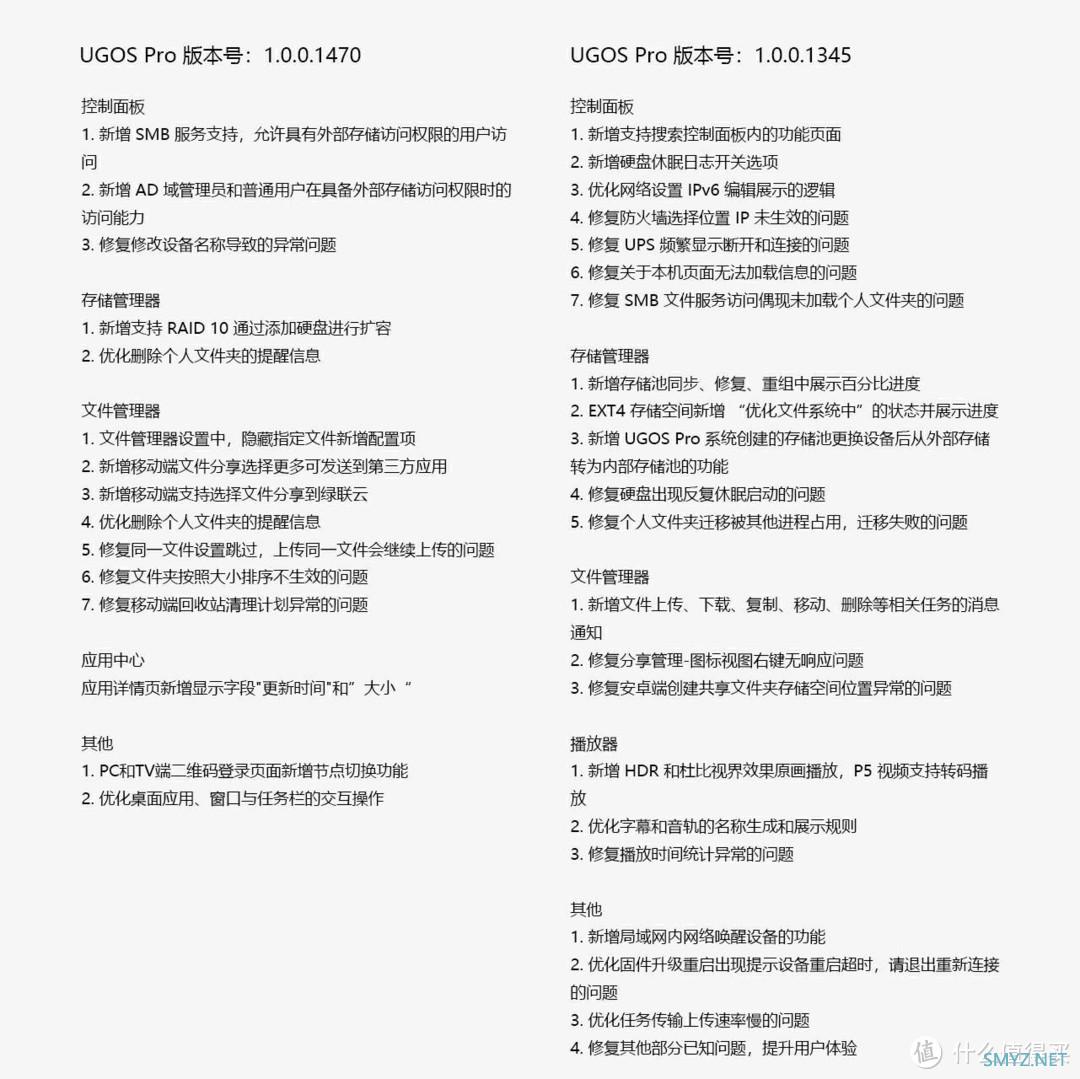
作者声明本文无利益相关,欢迎值友理性交流,和谐讨论~












 加载中,请稍侯......
加载中,请稍侯......
网友评论